 Mobiles Tutorial
Mobiles Tutorial
 iPhone
iPhone
 So erstellen Sie einen benutzerdefinierten Apple Fitness+-Plan in iOS17
So erstellen Sie einen benutzerdefinierten Apple Fitness+-Plan in iOS17
So erstellen Sie einen benutzerdefinierten Apple Fitness+-Plan in iOS17
Wenn Sie an verschiedenen Wochentagen zu unterschiedlichen Zeiten trainieren, dann sind die individuellen Pläne von Apple Fitness+ genau das Richtige für Sie. Mit diesem flexiblen Trainingsplan können Sie Tage, Aktivitäten und Zeiten auswählen, damit Sie trainieren können, wann es für Sie am bequemsten ist. Bereit, es auszuprobieren? So erstellen und starten Sie einen Apple Fitness+-Plan in iOS 17.
Über die maßgeschneiderten Apple Fitness+-Pläne
Sie können basierend auf Ihrem Zeitplan und Ihren Fitnesszielen einen individuellen Fitness+-Plan erstellen, der zu Ihnen passt.
Sie können ein geplantes Training auf Ihrem iPhone, iPad oder Apple TV starten. Wenn Sie eine gekoppelte Apple Watch haben, können Sie die Aktivität an Ihrem Handgelenk steuern, nachdem Sie sie auf Ihrem iPhone gestartet haben (unten). Sie müssen Abonnent von Apple Fitness+ (Apple Fitness plus) sein und über iOS 17, iPadOS 17, tvOS 17 und watchOS 10 oder höher verfügen, um benutzerdefinierte Pläne zu erstellen und darauf zuzugreifen. Darüber hinaus können Sie derzeit jeweils nur einen benutzerdefinierten Plan aktiv haben.Um Ihr individuelles Apple Fitness+-Training einzurichten, schnappen Sie sich Ihr iPhone und befolgen Sie diese einfachen Schritte.
So erstellen Sie einen benutzerdefinierten Apple Fitness+-Plan auf dem iPhone
Öffnen Sie die Fitness-App → Wählen Sie die Registerkarte Fitness+. Klicken Sie im Abschnitt „Benutzerdefinierter Plan“ auf „Plan erstellen“. Wählen Sie die Wochentage aus, an denen Sie trainieren möchten, die Gesamtzeit pro Tag und die geplante Gesamtdauer. Wählen Sie eine Aktivitätsart wie Radfahren, Tanzen, Pilates oder Rudern. Sie können bis zu fünf Aktivitäten für Ihren individuellen Plan auswählen. Beachten Sie, dass Sie, wenn Sie mehr als eine Aktivität einbeziehen, möglicherweise die Dauer oder Anzahl der Tage anpassen müssen, um alle Aktivitäten zu berücksichtigen. Wählen Sie Auditplan aus. Anschließend sehen Sie Ihren Wochenplan und können nach rechts wischen, um weitere Tage anzuzeigen. Sie können auch Folgendes tun: Verwenden Sie den Dropdown-Pfeil für das Datum oben, um Ihren Plan an einem anderen Tag zu starten. Wählen Sie das Ereignis aus, dessen Uhrzeit Sie ändern möchten. Klicken Sie auf „Hinzufügen“, um dem Trainingsplan eine weitere Aktivität hinzuzufügen. Wählen Sie „Trainer“, um einen bestimmten vorgestellten Trainer auszuwählen. Wählen Sie „Musik“, um die vorgestellten Musikgenres auszuwählen. Wenn Sie fertig sind, klicken Sie auf „Plan erstellen“, um Ihren detaillierten Trainingsplan zu speichern. Dann sehen Sie Ihren individuellen Plan oben auf der Registerkarte „Fitness+“ auf dem iPhone und in der Fitness-App auf dem iPad und Apple TV.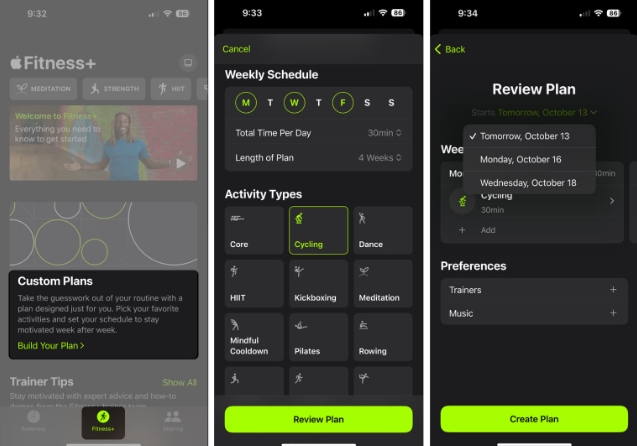
So starten Sie Ihren individuellen Fitness+-Plan
Wenn Sie bereit sind, mit den Aktivitäten in Ihrem individuellen Plan zu beginnen, können Sie dies auf Ihrem iPhone, iPad oder Apple TV tun.
Führen Sie einen der folgenden Schritte aus, um ein Training zu starten: Auf dem iPhone: Öffnen Sie die Fitness-App → Gehen Sie zur Registerkarte „Fitness+“ → Klicken Sie unter der geplanten Aktivität oben auf „Los geht’s“. Auf dem iPad: Öffnen Sie die Fitness-App → Tippen Sie oben unter dem geplanten Training auf „Los geht’s“. Auf Apple TV: Öffnen Sie die Fitness-App → wählen Sie unter „Geplante Aktivität“ die Option „Los geht’s“. Auf allen drei Geräten können Sie auch nach unten zu „Meine Bibliothek“ → „Benutzerdefinierte Pläne“ scrollen, einen Plan auswählen und dann „Starten“ auswählen.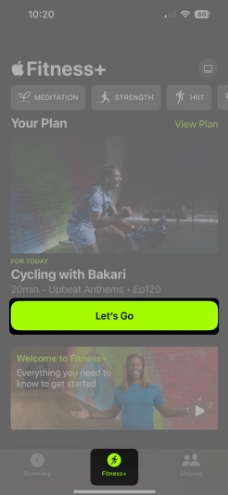 Starten Sie auf der Apple Watch den Plan wie oben beschrieben von Ihrem iPhone aus und tippen Sie dann auf die Wiedergabetaste. So ändern Sie benutzerdefinierte Pläne auf dem iPhone
Starten Sie auf der Apple Watch den Plan wie oben beschrieben von Ihrem iPhone aus und tippen Sie dann auf die Wiedergabetaste. So ändern Sie benutzerdefinierte Pläne auf dem iPhone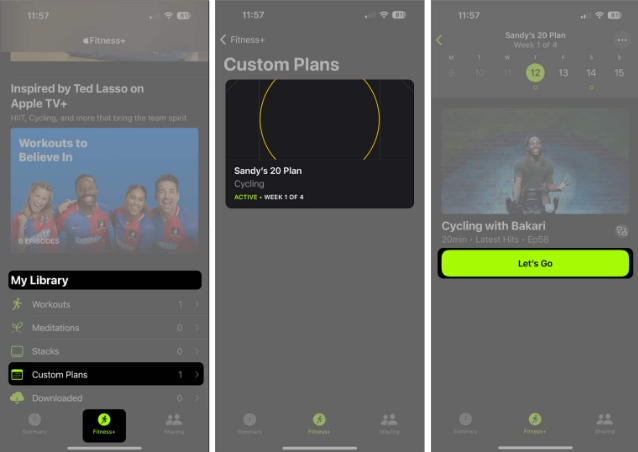
Wenn Sie Pläne überprüfen und einfache Änderungen vornehmen oder löschen möchten, können Sie dies ganz einfach tun.
Öffnen Sie auf dem iPhone die Fitness-App → wählen Sie die Registerkarte Fitness+. Öffnen Sie auf Ihrem iPad die Fitness-App. Wählen Sie oben auf dem Bildschirm „Plan anzeigen“ für Ihren benutzerdefinierten Plan aus. Führen Sie dann einen der folgenden Schritte aus: Benennen Sie Ihren Plan um: Klicken Sie auf die drei Punkte in der oberen rechten Ecke und wählen Sie Plan umbenennen. Programm ansehen: Wischen Sie, um tägliche Aktivitäten, Zeitpläne, Trainer und Musik anzuzeigen. Sie können auch auf die drei Punkte klicken und als Zusammenfassung Plandetails auswählen. Trainings wechseln: Klicken Sie auf das Symbol „Wechseln“ neben einer Aktivität. Wählen Sie einen neuen Zeitpunkt aus, um die Optionen anzuzeigen, und wählen Sie dann die Aktivität aus, durch die Sie sie ersetzen möchten. Bitte beachten Sie, dass Ihnen diese Option nur am Tag Ihrer geplanten Veranstaltung angezeigt wird. Laden Sie ein geplantes Training herunter: Klicken Sie auf dem Startbildschirm der benutzerdefinierten geplanten Aktivität auf die Schaltfläche „Hinzufügen“. Um einen Plan zu löschen: Klicken Sie auf die drei Punkte und wählen Sie Plan beenden. Klicken Sie zur Bestätigung auf Plan beenden. Wenn Sie einen gelöschten Plan neu starten oder wiederholen möchten, öffnen Sie „Benutzerdefinierte Pläne“ im Abschnitt „Meine Bibliothek“ von Fitness+. Wählen Sie den Plan im Bereich „Vorherige Pläne“ aus und wählen Sie „Plan neu starten“ oder „Plan wiederholen“.FAQ
Was ist der Unterschied zwischen Apple Fitness und Apple Fitness+?
Grundlegende Apple Fitness-Funktionen verfolgen Ihre körperliche Aktivität, indem sie Ihnen dabei helfen, die Ringe „Stehen“, „Training“ und „Bewegen“ auszuschalten. Apple Fitness+ unterscheidet sich dadurch, dass es sich um einen kostenpflichtigen Plan handelt und geführte Workouts (Videos) bietet, die von erfahrenen Trainern für eine Vielzahl von Aktivitäten durchgeführt werden.
Können zwei Personen gemeinsam ein Apple Fitness+ Workout machen?
Ja, Sie und Ihr Trainingspartner können gemeinsam trainieren, indem Sie SharePlay mit Apple Fitness+ verwenden. Solange Sie beide über eine unterstützte Betriebssystemversion und ein Fitness+-Abonnement verfügen, können Sie SharePlay verwenden, um während eines FaceTime-Anrufs miteinander zu trainieren. Weitere Informationen finden Sie auf der Apple Support-Seite zu diesem Thema.
Deine Zeit, dein Training!
Sie können die benutzerdefinierten Fitness+-Pläne von Apple verwenden, um einen Plan zu erstellen, der zu Ihrem Zeitplan passt, anstatt sich darauf zu verlassen, wann der Unterricht in Ihrem örtlichen Yoga-Studio beginnt oder wann Ihr Lieblings-Fahrradlehrer Kurse abhält.
Das obige ist der detaillierte Inhalt vonSo erstellen Sie einen benutzerdefinierten Apple Fitness+-Plan in iOS17. Für weitere Informationen folgen Sie bitte anderen verwandten Artikeln auf der PHP chinesischen Website!

Heiße KI -Werkzeuge

Undresser.AI Undress
KI-gestützte App zum Erstellen realistischer Aktfotos

AI Clothes Remover
Online-KI-Tool zum Entfernen von Kleidung aus Fotos.

Undress AI Tool
Ausziehbilder kostenlos

Clothoff.io
KI-Kleiderentferner

AI Hentai Generator
Erstellen Sie kostenlos Ai Hentai.

Heißer Artikel

Heiße Werkzeuge

Notepad++7.3.1
Einfach zu bedienender und kostenloser Code-Editor

SublimeText3 chinesische Version
Chinesische Version, sehr einfach zu bedienen

Senden Sie Studio 13.0.1
Leistungsstarke integrierte PHP-Entwicklungsumgebung

Dreamweaver CS6
Visuelle Webentwicklungstools

SublimeText3 Mac-Version
Codebearbeitungssoftware auf Gottesniveau (SublimeText3)

Heiße Themen
 1382
1382
 52
52
 Gate.io Trading Platform Offizielle App -Download- und Installationsadresse
Feb 13, 2025 pm 07:33 PM
Gate.io Trading Platform Offizielle App -Download- und Installationsadresse
Feb 13, 2025 pm 07:33 PM
In diesem Artikel werden die Schritte zum Registrieren und Herunterladen der neuesten App auf der offiziellen Website von Gate.io beschrieben. Zunächst wird der Registrierungsprozess eingeführt, einschließlich der Ausgabe der Registrierungsinformationen, der Überprüfung der E -Mail-/Mobiltelefonnummer und dem Ausfüllen der Registrierung. Zweitens wird erläutert, wie Sie die Gate.io -App auf iOS -Geräten und Android -Geräten herunterladen. Schließlich werden Sicherheits-Tipps betont, z. B. die Überprüfung der Authentizität der offiziellen Website, die Ermöglichung von zweistufiger Überprüfung und das Aufmerksamkeit von Phishing-Risiken, um die Sicherheit von Benutzerkonten und -vermögen zu gewährleisten.
 ANBI App Offizieller Download V2.96.2 Neueste Version Installation Anbi Offizielle Android -Version
Mar 04, 2025 pm 01:06 PM
ANBI App Offizieller Download V2.96.2 Neueste Version Installation Anbi Offizielle Android -Version
Mar 04, 2025 pm 01:06 PM
Binance App Offizielle Installationsschritte: Android muss die offizielle Website besuchen, um den Download -Link zu finden. Wählen Sie die Android -Version zum Herunterladen und Installieren. Alle sollten auf die Vereinbarung über offizielle Kanäle achten.
 Wie löste ich das Problem des Fehlers 'Undefined Array Key '' 'Fehler beim Aufrufen von Alipay EasysDK mithilfe von PHP?
Mar 31, 2025 pm 11:51 PM
Wie löste ich das Problem des Fehlers 'Undefined Array Key '' 'Fehler beim Aufrufen von Alipay EasysDK mithilfe von PHP?
Mar 31, 2025 pm 11:51 PM
Problembeschreibung beim Aufrufen von Alipay EasysDK mithilfe von PHP nach dem Ausfüllen der Parameter gemäß dem offiziellen Code wurde während des Betriebs eine Fehlermeldung gemeldet: "undefiniert ...
 Laden Sie den Link des OUYI IOS -Versionsinstallationspakets herunter
Feb 21, 2025 pm 07:42 PM
Laden Sie den Link des OUYI IOS -Versionsinstallationspakets herunter
Feb 21, 2025 pm 07:42 PM
Ouyi ist ein weltweit führender Kryptowährungsaustausch mit seiner offiziellen iOS-App, die den Benutzern ein bequemes und sicheres Erlebnis für digitales Asset Management bietet. Benutzer können das Installationspaket Ouyi iOS -Version kostenlos über den in diesem Artikel bereitgestellten Download -Link herunterladen und die folgenden Hauptfunktionen genießen: Bequeme Handelsplattform: Benutzer können Hunderte von Kryptowährungen auf der OUYI IOS -App, einschließlich Bitcoin und Ethereum, problemlos kaufen und verkaufen und dotecoin. Sicherer und zuverlässiger Speicher: Ouyi nimmt fortschrittliche Sicherheitstechnologie ein, um den Benutzern einen sicheren und zuverlässigen digitalen Asset -Speicher zu bieten. 2FA, biometrische Authentifizierung und andere Sicherheitsmaßnahmen stellen sicher, dass Benutzervermögen nicht verletzt werden. Echtzeit-Marktdaten: Die OUYI IOS-App bietet Echtzeit-Marktdaten und -diagramme, sodass Benutzer die Verschlüsselung jederzeit erfassen können
 Wie installiere und registriere ich eine App zum Kauf virtueller Münzen?
Feb 21, 2025 pm 06:00 PM
Wie installiere und registriere ich eine App zum Kauf virtueller Münzen?
Feb 21, 2025 pm 06:00 PM
Zusammenfassung: Dieser Artikel soll Benutzer zur Installation und Registrierung einer virtuellen Währungshandelsanwendung auf Apple -Geräten leiten. Apple verfügt über strenge Vorschriften für Anwendungen mit virtuellen Währungen, sodass Benutzer spezielle Schritte ausführen müssen, um den Installationsprozess abzuschließen. Dieser Artikel wird auf die erforderlichen Schritte ausgelöst, einschließlich des Herunterladens der Anwendung, des Erstellens eines Kontos und der Überprüfung Ihrer Identität. Im Anschluss an den Handbuch dieses Artikels können Benutzer problemlos eine virtuelle Währungs -Handels -App für ihre Apple -Geräte einrichten und mit dem Handel beginnen.
 So öffnen Sie XML -Dateien mit dem iPhone
Apr 02, 2025 pm 11:00 PM
So öffnen Sie XML -Dateien mit dem iPhone
Apr 02, 2025 pm 11:00 PM
Es gibt keinen integrierten XML-Viewer auf dem iPhone, und Sie können Anwendungen von Drittanbietern verwenden, um XML-Dateien wie XML Viewer, JSON Viewer zu öffnen. Methode: 1. Laden und installieren Sie den XML Viewer im App Store. 2. Ermitteln Sie die XML -Datei auf dem iPhone. 3. Drücken Sie die XML -Datei, um "Freigabe" auszuwählen. 4. Wählen Sie die installierte XML Viewer -App aus. 5. Die XML -Datei wird in der App geöffnet. Hinweis: 1. Stellen Sie sicher, dass der XML -Viewer mit der iPhone iOS -Version kompatibel ist. 2. Seien Sie vorsichtig mit der Empfindlichkeit der Fall, wenn Sie Dateipfade eingeben. 3. Seien Sie vorsichtig mit XML -Dokumenten, die externe Einheiten enthalten
 Die weltweit führende Tutorial Virtual Currency Trading Platform Echtes Download- und Installations -Tutorial
Mar 12, 2025 pm 05:33 PM
Die weltweit führende Tutorial Virtual Currency Trading Platform Echtes Download- und Installations -Tutorial
Mar 12, 2025 pm 05:33 PM
Dieser Artikel enthält Android- und Apple Mobile App -Download -Methoden für Mainstream -Handelsplattformen für digitale Währung wie Binance, OKX, Gate.io, Huobi Global, Coinbase, Kucoin, Kraken und Bitfinex. Unabhängig davon, ob es sich um einen Android -Benutzer oder ein Apple -Benutzer handelt, können Sie den offiziellen App -Download -Link für die entsprechende Plattform problemlos finden und die Installation gemäß den Schritten abschließen. Der Artikel enthält detaillierte Anleitungen zum Suchen und Herunterladen auf ihren jeweiligen offiziellen Websites oder App -Stores sowie Anweisungen zu den speziellen Schritten für die Installation von APK -Dateien auf Android, damit Benutzer sie schnell und einfach herunterladen und verwenden können.
 So laden Sie Kraken Exchange herunter
Mar 27, 2025 pm 04:21 PM
So laden Sie Kraken Exchange herunter
Mar 27, 2025 pm 04:21 PM
Möchten Sie einen sicheren und zuverlässigen Kraken -Austausch erleben? In diesem Tutorial wird aufgeführt, wie Sie die Kraken -App (iOS & amp; Android) herunterladen und auf die Webversion zugreifen und alle daran erinnert, auf die Sicherheit zu achten. Laden Sie es unbedingt vom offiziellen Kanal herunter, aktivieren Sie die Zwei-Faktor-Authentifizierung und schützen Sie die Kontosicherheit.



